英创公司WinCE系列工控主板,即可以支持多种格式的单色点阵液晶,也可以支持从320×240到1024×768的各种分辨率的彩色TFT LCD,借助WinCE强大的GUI,用户可以很容易的开发出界面漂亮的应用程序。但在一些应用场合,可能用户的最终设备根本就不需要显示功能,但在开发过程中,又希望能看到显示界面,以方便调试,这时候就可以利用WinCE的远程桌面功能了。
EM9280是英创公司推出的以多串口为特色(板载8个串口),预装正版WinCE6.0或Linux嵌入式操作系统的高性价比工业嵌入式主板,下面就以EM9280工控主板为例,介绍基于USB和基于LAN两种情况下的远程桌面实现方法。
1、基于局域网(LAN)的远程桌面
准备工作:首先需要将EM9280与开发主机PC配置到同一个网段,EM9280网口IP配置方法可参考《英创嵌入式模块使用必读(EM9280)》。在PC上能ping通EM9280,就可以按下面步骤实现远程桌面连接。
1、将cerdisp.exe下载到EM9280中(比如通过EM9280的FTP服务下载到EM9280的nandflash目录下)
2、在PC端通过telnet登录到EM9280(比如EM9280的IP为192.168.201.212)
>telnet 192.168.201.212
3、telnet登录后,运行cerdisp.exe(带参考-c)
>cd nandflash
>cerdisp –c
4、运行PC端程序cerhost.exe
5、点击file->connect,输入EM9280的IP后,点OK就可以连接了。
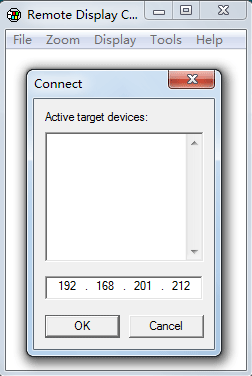
图1:基于LAN的远程桌面连接
6、连接后的效果如图2。
图2:远程桌面已连接
2、基于USB的远程桌面
准备工作:基于USB的远程桌面连接需要ActiveSync的支持,在XP下,可安装Microsoft ActiveSync 4.5版本,而在Win7下,需要安装Windows Mobile设备中心。下面以PC机为Win7系统为例,介绍基于USB的远程桌面连接步骤。
1、将EM9280通过USB线连接到PC机,Windows Mobile设备中心会显示“已连接”。
图3:WinCE设备已连接到PC主机
2、运行RemoteDisplay.exe,自动实现远程桌面连接。RemoteDisplay程序会通过TAPI协议将它当前目录下的cerdisp.exe下载到EM9280,并自动启动PC端的cerhost.exe实现远程桌面连接,连接后的效果如图2。
当然远程桌面的应用并不仅仅限于在调试程序时,看一下运行结果,本文仅是借此说明在英创工控主板上实现远程桌面的方法。文中提到的RemoteDisplay.exe,cerdisp.exe和cerhost.exe,有需要的客户可向英创索要,基于LAN的连接方法仅适用于WinCE6.0的主板,主机系统支持XP和Win7;基于USB的远程桌面适用于WinCE5.0和WinCE6.0,主机系统支持XP和Win7。Microsoft ActiveSync 4.5和Windows Mobile设备中心可到微软官网下载:http://www.microsoft.com/zh-cn/download/default.aspx。
-
WINDOWS
+关注
关注
3文章
3541浏览量
88635 -
嵌入式主板
+关注
关注
7文章
6085浏览量
35303
发布评论请先 登录
相关推荐
中科创达荣获2024年软件和信息威廉希尔官方网站 服务优秀企业
远程桌面内网穿透是什么?有什么作用?

安卓平板远程桌面怎么实现

远程桌面连接企业级解决方案:Splashtop Enterprise

速度最快的远程桌面软件推荐

windows11 远程连接工具

远程访问电脑共享文件怎么设置
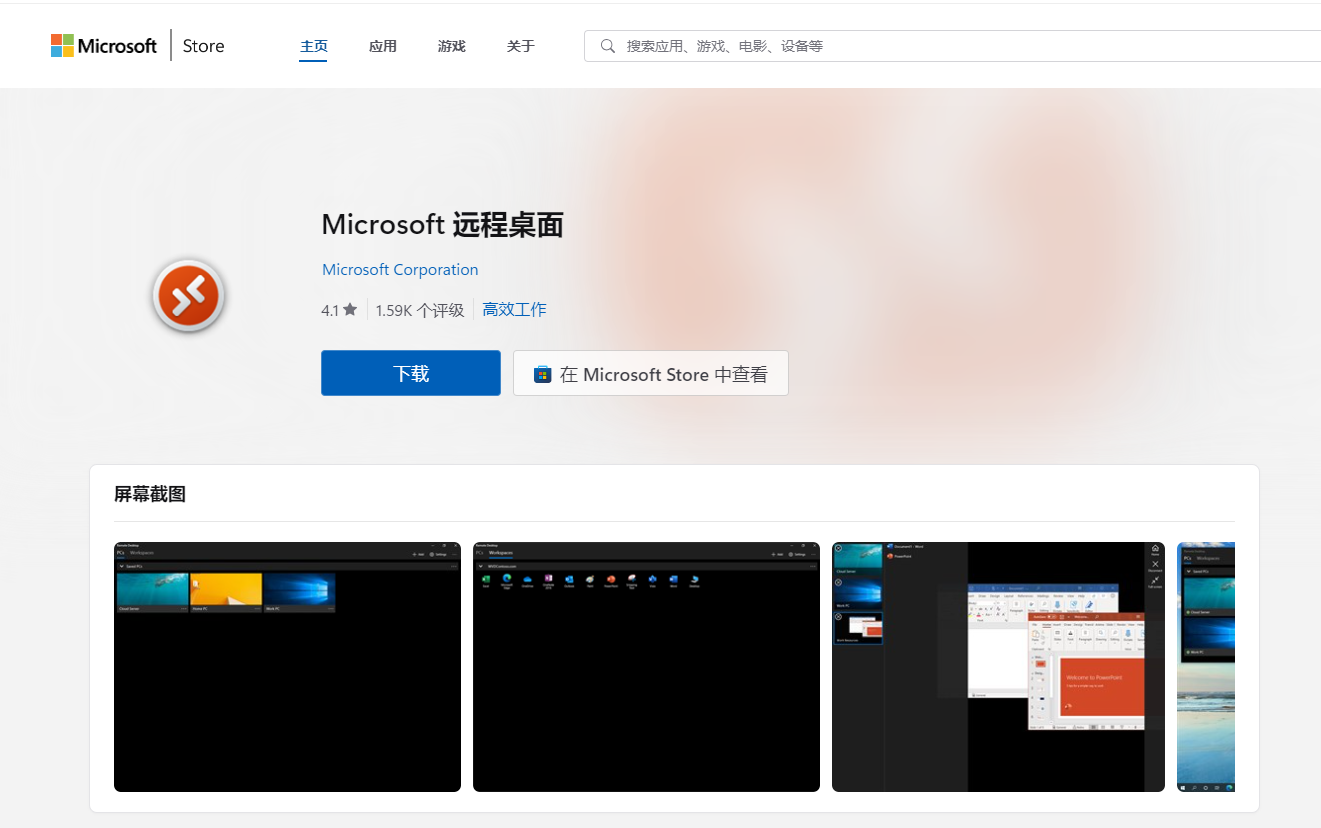
【米尔-瑞米派兼容树莓派扩展模块-试用体验】测试安装VNC远程桌面
VMware虚拟机慢,卡顿,用远程桌面的方法变顺畅
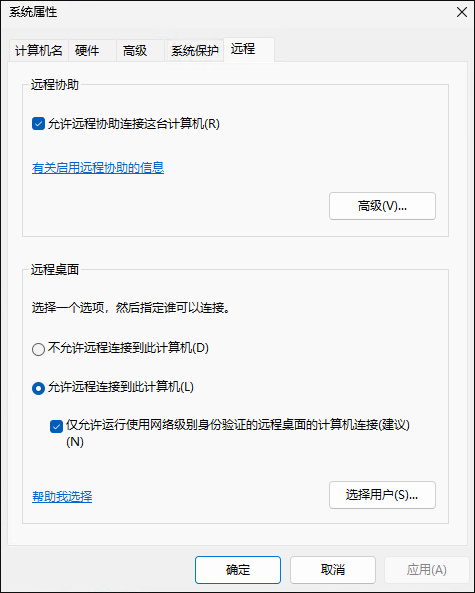




 英创信息威廉希尔官方网站
WinCE远程桌面介绍
英创信息威廉希尔官方网站
WinCE远程桌面介绍











评论